Виртуальные папки – одно из наиболее интересных и важных нововведений в Vista. Мы уже давали краткий смотр этой замечательной возможности в обзоре Vista Beta 1 , но хочется поподробнее остановится на Virtual Folders, и дать более полный, детальный обзор новой технологии, рассказать о ее истории и возможностях.
Предыстория
История того, что сегодня зовется виртуальными папками, началась давным-давно, когда у Microsoft еще в первый раз зародилась мысль создать новую систему поиска и работы с файлами, благодаря которой, можно было бы без проблем найти любой файл в нужной ячейке. Это были далекие девяностые; идея умерла, не оставив после себя ничего, помимо концепции. То ли в Microsoft посчитали это дорогим и неблагодарным делом, то ли напросто не смогли реализовать эту идею.
Так, откинутая концепция пролежала почти десятилетие, пока Microsoft не взялась за нее снова. Но сейчас все изменилось – схожие технологии внедряются конкурентами (в основном речь идет о MAC OS X) и теперь очевидно, что отказ от дальнейшей разработки идеи в девяностые был серьезной ошибкой. Но, как считают в Microsoft, не неисправимой. Далее следует пресс-релизы, в которых лично Билл Гейтс говорит о большом потенциале WinFS в Windows codename Longhorn. WinFS – реляционная , в которую должны были прописываться все файлы имеющиеся на компьютере, и далее, внутри базы, распределяться по категориям и подкатегориям с учетом их метаданных. По этой базе можно было бы производить поиск, который занимал секунды, вместо минут, который проходят при использовании стандартного поиска. Наработки новейшей системы входят в некоторые билды, но в 2004 году следует еще один пресс-релиз – WinFS в Longhorn не будет, она выйдет отдельным пакетом в 2007 году, возможно, войдет в состав Longhorn Server и будет портирована на ХР / 2003. Однако Microsoft не отчаивается и заявляет, что основные обещанные функции работы с файлами и поиска все же войдут в состав Longhorn.
На WinHEC 2005 происходит релиз pre-Beta Longhorn build 5048 , в состав которого входит одна из новейших функций – листы (Lists). Это нововведение осталось без особого внимания, мы даже в обзоре не упоминали о нем, тем не менее, именно листы стали основой для виртуальных папок. Рассмотрим же их. List это xml-файл в который вы можете поместить исключительно запись (аналог ярлыка) о файле; файл может находиться физически в любой папке, на любом диске, и, одновременно с этим, быть «отмеченным» хоть в сотне листов. Эта функция действительно была удобна – вы могли создать list и поместить в него, скажем фотографии семьи сделанные тогда-то, или музыкальные файлы полученные тогда-то. Однако была лишь концепция – новосозданные листы не обновлялись автоматически, а предустановленные, которые обновлялись, были крайне скупы, и количество критериев в них не радовало. Так, скажем, вы могли поместить в лист все файлы, автор которых указан как «Райкер», но при появлении на компьютере нового файла с автором «Райкер», он не показывался автоматически в этом листе. На скриншоте показана папка «Мои » с листами в Longhorn 5048 (листы выглядят как синенькие блокноты).
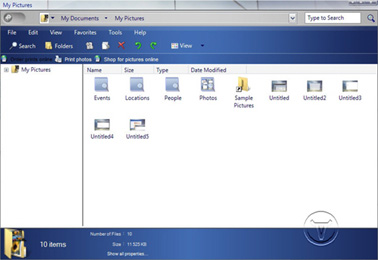
Эту недоделанную функцию пришла исправить новая технология – виртуальные папки, вошедшие в состав Vista Beta 1. Тем не менее, Microsoft заявляет, что функции, вошедшие в Beta 1, далеко не полные и будут дополняться новыми возможностями и инструментами.
Функциональность
По-умолчанию в Beta 1 входит ряд виртуальных предустановленных папок. Они располагаются в папке D:UsersAdministratorVirtualFolders. Что бы читатель понял, о чем идет речь, вот список виртуальных папок предустановленных в систему: все документы, вся музыка, все рисунки и видео, все видео, альбомы, артисты, авторы, дата получения, рейтинг документов, израбанная музыка, жанр, ключевые слова, ключевые слова рисунков, рейтинг рисунков, рейтинг, часто используемые, типы, файлы пользователя.
По-идеи Microsoft, пользователь может больше не работать с физическими папками, более не важно где именно лежит физический файл. Из этих соображений, из меню «Пуск» вы не можете получить доступ к физическим папкам «Мои документы», «Мои рисунки» и т.д. Теперь там есть только виртуальные папки «Все документы», «Все рисунки» и т.д. При запуске какого-либо файла, Windows автоматически считывает доступные метаданные – мы не будет приводить здесь все возможные и доступные в Vista метаданные, скажем лишь, что появилась возможность добавления к файлам комментариев и ключевых слов. После считывания, Windows помещает ярлыки файла в виртуальные папки – те, которые приведены в начале. Так, например, документы с автором «Райкер» будут отображаться в виртуальной папке Авторы > Райкер; музыкальные файлы с жанром «Рок», вы сможете найти в виртуальной папке Жанр > Рок; рисунки с ключевым словом «Рыбалка» будут отображаться в виртуальной папке Ключевые слова рисунков > Рыбалка. Ниже, на скриншоте, показана виртуальная папка Авторы > Райкер.
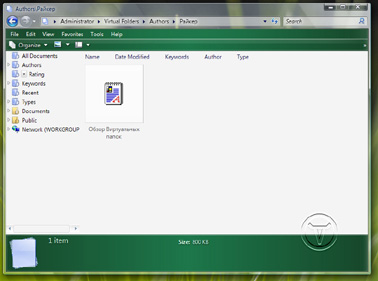
Каждый файл может отображаться в бесконечном количестве виртуальных папок, когда на самом деле, он находится в любой из физическим папок. Что бы оценить преимущества виртуальных папок, достаточно представить их возможности: вы можете просмотреть всю музыку жанра «Поп»; все документы с работы автором которых являетесь вы, или, скажем, ваш коллега; все фильмы автором которых является Стивен Спилберг. Критериев для поиска очень много, но это не предел – вы можете создавать свои виртуальные папки (см. ниже).
Во всей системе есть лишь одно неудобство – для каждого типа информации (музыка, видео, документы) имеются свои виртуальные папки. Например – рейтинг видео, рейтинг музыки, рейтинг рисунков, рейтинг документов, а называются они одинаково — Rating. Поэтому найти в папке Virtual Folders виртуальную папку «рейтинг рисунков», когда папок Rating штуки четыре, с первого раза не просто.
Метаданные
Метаданные – информации добавленная к файлу, но не фигурирующая в нем. Это могут быть комментарии к файлу или другая информация. Метаданные, поддерживаемые виртуальными папками в Vista Beta 1 можно просмотреть выше в виде названий вирт. папок.
Добавить к файлу метаданные, в соответствие с которыми он будет размещен в виртуальных папках, можно через удобную панель предпросмотра в . Прямо там вы можете добавить к файлу любой параметр – изменить имя, автора, добавить комментарии и ключевые слова для поиска; для рисунка можно указать даже тип фотокамеры, с которой он был снят, ее модель и производителя.
Конечно, добавления метаданных ко всем файлам, имеющимся у вас на компьютере, очень тяжелое занятие. Но метаданные, добавленные к файлам в других версиях Windows (в частности в ХР), полностью совместимы с vista-метаданными, поэтому труд значительно сократится; да и есть ли необходимость сидеть специально и добавлять метаданные ко всем вашим файлам? Со временем все сделается. Поэтому, думаю, в этом проблемы нет.
Виртуальные папки
Как уже было сказано, в Vista виртуальные папки отображаются как физические, просто имеют расширенные возможности, которые крайне удобны и практичны. Чем же является виртуальная папка на самом деле? Из другой ОС, в которой нет поддержки виртуальных папок, можно увидеть, что это ни что иное, как файлы с расширением «.vfolder» (*.vfolder).
При более подробном рассмотрение, выясняется, что это XML-файлы. Отображение файла в виртуальных папках выражается во внесении записи об этом файле в XML-файлы виртуальных папок.
Поиск
По виртуальным папкам так же можно проводить и поиск. Критерием для него может стать любые метаданные, по которым файл заносится в виртуальные папки – начиная от имени файла и заканчивая ключевыми словами и комментариями, добавленными к файлу. А учитывая, что поиск производится по XML-спискам, то он буквально моментален. Более нет необходимости просматривать каждую папку, каждый файл в ней и в подкаталогах; достаточно просмотреть виртуальные папки, ряд vfolder-файлов. Удобство так же дополняет возможность установки мощных фильтров – искать только в авторах, только в ключевых словах и т.д. К каждому поиску может относиться большое количество фильтров. Поиск — это очень удобное дополнения к непосредственным возможностям самих виртуальных папок. И его возможности радуют. Ниже показан поиск на слово «Райкер». Найден файл, автор которого «Райкер» был указан через панель предпросмотра в главе «Метаданные» нашего обзора.
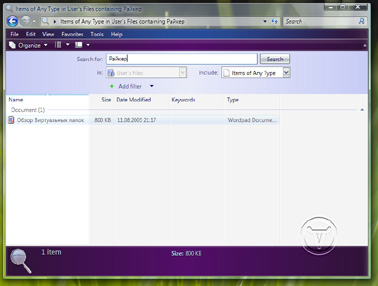
Создание виртуальной папки
Функция создания новой виртуальной папки нигде не засвечивается и спрятана достаточно хорошо. Однако способ имеется. Давайте посмотрим, как создать новую виртуальную папку.
Сначала надо определить критерий отбора. Далее в поиске необходимо его указать, можно установить дополнительные фильтры. После окончания поиска, вы можете пройти в «Организацию, находящеюся на панели кнопок, и оттуда нажать «Сохранить результаты поиска» и выбрать место, куда вы хотите сохранить новую виртуальную папку.
По-умолчанию, вам будет предложена папка Virtual Folders, однако ее легко поменять. Для примера, сохраните новую виртуальную папку на рабочий стол. Вы увидите появления синей папки – это оно.
Открыв новосозданный объект, вы можете увидеть тот самый поиск, которым вы пользовались некоторое время назад. Можно проверить динамичность работы нового элемента – создадим новый файл и укажем его автора как «Райкер».
Теперь зайдем в созданную нами виртуальную папку (Items of Any Type in User’s Files containing Райкер), и увидим, что созданный нами «Еще один файл с автором Райкер» отображается там.
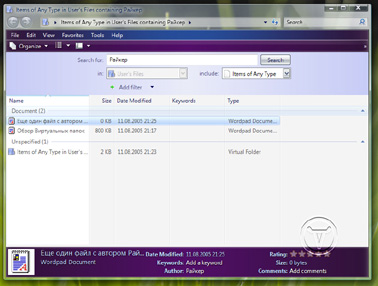
Этот опыт подтверждает динамичность работы виртуальных папок, как предустановленных, так и созданных пользователем.
Индексирование файлов
Для того, что бы можно было проводить поиск по всем файлам на компьютере, а не только находящимся в базе, в Vista включена функция индексирования. Ее теоретическая работа заключается в просмотре всех изменений на всех разделах диска и добавления найденных файлов (или их удаление) из базы. Однако в Beta 1 эта функция проверяет только раздел, на который установлена сама Vista, а другие разделы проверять отказывается. Ниже показано окно индексирования.
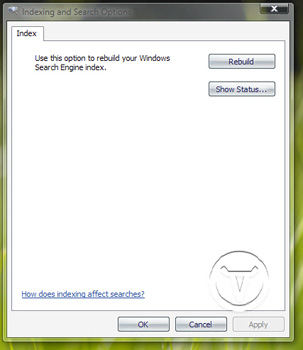
В свойствах папок или дисков (разделов) можно указать, индексировать их, или нет. Опять же, эта функция работает исключительно для родного для ОС раздела, на других разделах система настойчиво индексировать отказывается.
Заключение
Для того, что бы насладиться всеми возможностями и понять действительное революционное значение виртуальных папок, необходимо иметь большое количество информации и какое-то время работать с ней посредством новых технологий. Даже в данной скудной beta-форме, платформа предоставляет абсолютно новый горизонт для работы с большими объемами информации. А с выходом в 2007 году WinFS, возможности виртуальных папок значительно расширятся, появятся новые инструменты и утилиты. Виртуальные папки, безусловно, удобное, практичное и замечательное дополнение к остальной комплектации Windows Vista, иначе – должно использовать.
Tags: mac, nfs, Windows Vista